在用美图秀秀给图片加边框的时候,一般都是软件自带的各种花样的边框,有时候我们想要简撮劝丛食单一点的边框,比如纯色的边框,那么美图秀秀怎么加纯色边框呢锵荚徕啭?下面就来介绍一下美图秀秀中给图片加纯色边框的方法,希望对你有所帮助。

美图秀秀怎么加纯色边框
1、第一步:打开美图秀秀软件,单击右上角的“新建”按钮。

2、第二步:如下图所示,会弹出新建画布对话框,首先设置好画布的尺寸,然后我们就可以根据自己的需要设置背景色。

3、第三步:我们这里选择“自定义”选项,随意选择一种颜色,单击“应用”按钮。

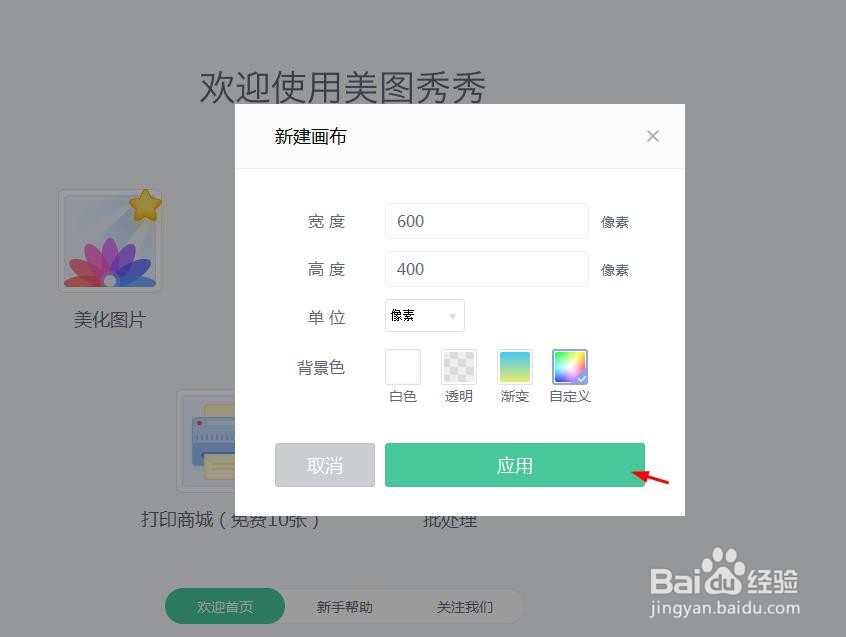
4、第四步:如下图所示,我们新建了一个600*400的蓝色画布。

5、第五步:在画布中,单击鼠标右键,选择“插入一张图片”。

6、第六步:在弹出的“打开一张图片”对话框中,选中需要加纯色边框的图片,单击“打开”按钮。
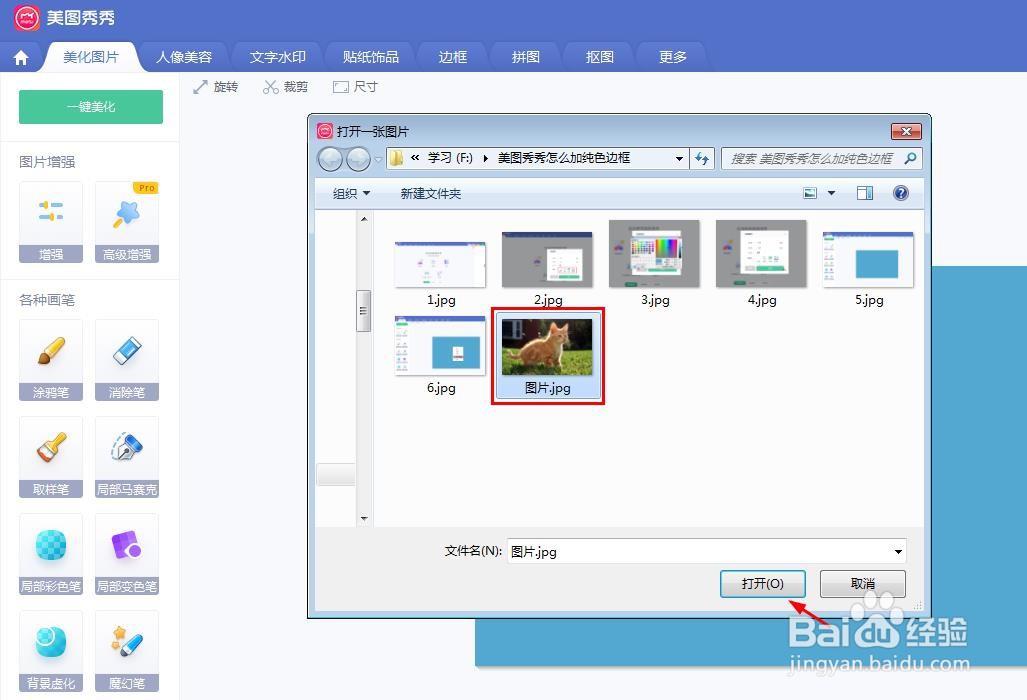
7、第七步:将插入的图片调整至合适的大小,图片加纯色边框的效果如下图所示。


8、第八步:单击右上角“保存”按钮,将加上纯色边框的图片保存即可。

